win7电脑不卡word特别卡的解决教程 Win7系统Word卡顿原因及解决方法
更新时间:2024-02-07 13:36:25作者:jiang
随着科技的不断发展,人们对电脑的依赖程度也越来越高,有时我们会遇到一些令人沮丧的问题,比如在使用Win7系统的电脑中,打开Word文档时卡顿严重。这不仅影响了我们的工作效率,还给我们带来了很多困扰。为什么会出现这种情况呢?在本文中我们将探讨Win7系统电脑Word卡顿的原因,并提供一些解决方法,帮助您解决这个问题。
解决教程如下:
1、打开word,进入空白纸张,然后点击左上角的【文件】。
2、在左侧的菜单栏上选择最下面的【选项】。
3、在弹出的Word选项页面,选择【常规】。在“常规”设置页面的最底端,取消“此应用程序启动时显示开始屏幕”选项。
4、取消此链接。
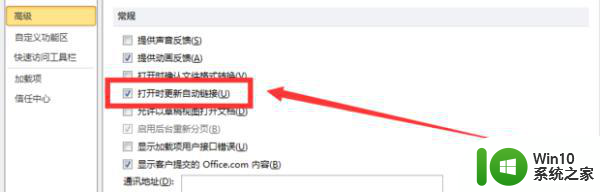
5、然后,切换到【高级】,在“高级”设置页面上一直往下拖,到“常规”设置区域,取消“打开时更新自动链接”选项。
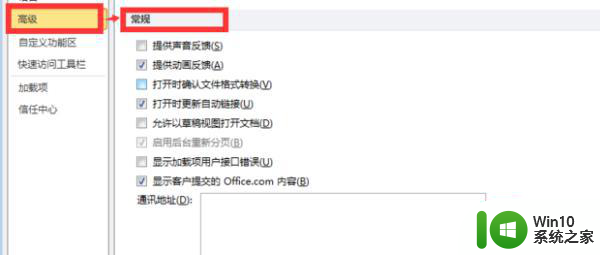
6、点击下面的【Web选项】
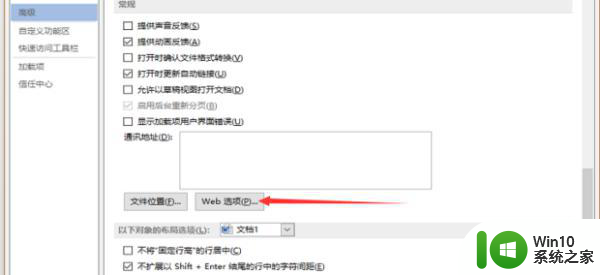
7、在弹出的“Web选项”页面,先选择“文件”,在取消“保存时更新链接”和“检查office是否是用office创建的网页的默认编辑器”选项。解决了这些问题,就基本上没问题啦!
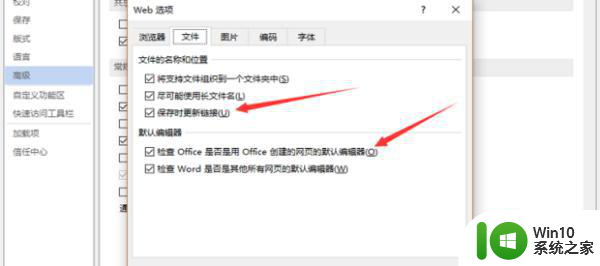
以上就是win7电脑不卡word特别卡的解决教程的全部内容,有遇到这种情况的用户可以按照小编的方法来进行解决,希望能够帮助到大家。
win7电脑不卡word特别卡的解决教程 Win7系统Word卡顿原因及解决方法相关教程
- Win7电脑用搜狗输入法打字候选框卡顿的原因和解决教程 Win7电脑搜狗输入法候选框卡顿原因
- win7电脑玩原神卡是什么原因 win7电脑原神卡顿怎么解决
- win7电脑爱奇艺播放卡顿如何解决 win7爱奇艺卡顿原因分析
- 电脑卡顿win7高配怎么解决 win7高配电脑明明很卡的原因
- win7电脑卡顿不流畅怎么解决 win7电脑卡顿解决方法
- win7电脑卡顿如何优化 win7系统卡顿解决方法
- win7迅雷播放卡顿如何解决 win7迅雷播放器卡顿原因及解决方法
- win7台式电脑卡顿反应慢怎么处理 台式电脑卡顿原因及解决方法
- win7卡顿解决方案大全 如何快速解决win7系统卡顿问题
- win7电脑2014cad运行卡顿不流畅怎么办 win7运行2014cad卡顿的原因和解决办法
- win7玩红警总是卡顿如何解决 win7红警卡顿原因分析
- win7系统office365使用特别卡处理方法 win7运行office365特别卡怎么办
- window7电脑开机stop:c000021a{fata systemerror}蓝屏修复方法 Windows7电脑开机蓝屏stop c000021a错误修复方法
- win7访问共享文件夹记不住凭据如何解决 Windows 7 记住网络共享文件夹凭据设置方法
- win7重启提示Press Ctrl+Alt+Del to restart怎么办 Win7重启提示按下Ctrl Alt Del无法进入系统怎么办
- 笔记本win7无线适配器或访问点有问题解决方法 笔记本win7无线适配器无法连接网络解决方法
win7系统教程推荐
- 1 win7访问共享文件夹记不住凭据如何解决 Windows 7 记住网络共享文件夹凭据设置方法
- 2 笔记本win7无线适配器或访问点有问题解决方法 笔记本win7无线适配器无法连接网络解决方法
- 3 win7系统怎么取消开机密码?win7开机密码怎么取消 win7系统如何取消开机密码
- 4 win7 32位系统快速清理开始菜单中的程序使用记录的方法 如何清理win7 32位系统开始菜单中的程序使用记录
- 5 win7自动修复无法修复你的电脑的具体处理方法 win7自动修复无法修复的原因和解决方法
- 6 电脑显示屏不亮但是主机已开机win7如何修复 电脑显示屏黑屏但主机已开机怎么办win7
- 7 win7系统新建卷提示无法在此分配空间中创建新建卷如何修复 win7系统新建卷无法分配空间如何解决
- 8 一个意外的错误使你无法复制该文件win7的解决方案 win7文件复制失败怎么办
- 9 win7系统连接蓝牙耳机没声音怎么修复 win7系统连接蓝牙耳机无声音问题解决方法
- 10 win7系统键盘wasd和方向键调换了怎么办 win7系统键盘wasd和方向键调换后无法恢复
win7系统推荐
- 1 电脑公司ghost win7 64位纯净免激活版v2023.12
- 2 电脑公司ghost win7 sp1 32位中文旗舰版下载v2023.12
- 3 电脑公司ghost windows7 sp1 64位官方专业版下载v2023.12
- 4 电脑公司win7免激活旗舰版64位v2023.12
- 5 系统之家ghost win7 32位稳定精简版v2023.12
- 6 技术员联盟ghost win7 sp1 64位纯净专业版v2023.12
- 7 绿茶ghost win7 64位快速完整版v2023.12
- 8 番茄花园ghost win7 sp1 32位旗舰装机版v2023.12
- 9 萝卜家园ghost win7 64位精简最终版v2023.12
- 10 系统之家ghost win7 64位绿色精简版v2023.12